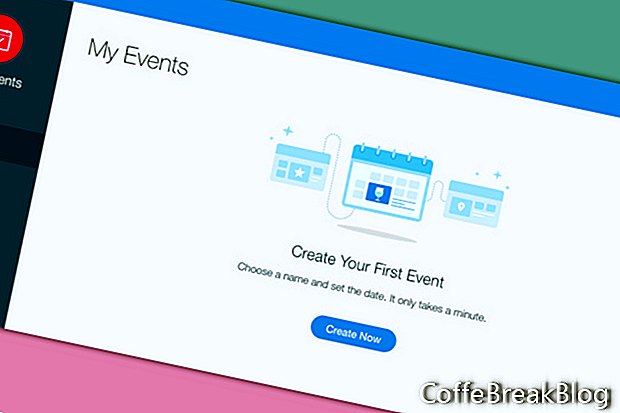Ο καλύτερος τρόπος να μάθετε πώς να χρησιμοποιείτε οποιαδήποτε εφαρμογή Wix είναι να ξεκινήσετε από το μηδέν. Σε αυτό το σεμινάριο, θα μάθουμε για την εφαρμογή Wix Events και τον τρόπο χρήσης του για την αποστολή ηλεκτρονικών προσκλήσεων ShoutOut και τη διαχείριση των RSVPs για τη λίστα των προσκεκλημένων σας.
Ας ξεκινήσουμε προσθέτοντας την εφαρμογή Wix Events στον ιστότοπό μας. Θα μπορούσαμε να προσθέσουμε την εφαρμογή σε οποιαδήποτε σελίδα στον ιστότοπό μας και ακόμη και σε περισσότερες από μία σελίδες του ιστότοπου. Ας το προσθέσουμε σε μια κενή σελίδα και προσθέσουμε αργότερα τα στοιχεία σχεδιασμού σελίδας.
- Από το μενού στα αριστερά του Editor, κάντε κλικ στο εικονίδιο Plus για να ανοίξετε τη λίστα μενού.
- Επιλέξτε Επαφή από τη λίστα και μετακινηθείτε προς τα κάτω στη λίστα Επαφών στην ενότητα Συναφείς εφαρμογές.
- Εντοπίστε την εφαρμογή Wix Events στην ενότητα και κάντε κλικ στο εικονίδιο Add to Site.
Θα δείτε την προεπιλεγμένη εφαρμογή που προστέθηκε στη σελίδα. Το όνομα του συμβάντος είναι ένα γενικό "Το συμβάν μου" και βλέπουμε επίσης τις γενικές πληροφορίες Πότε και Πού, μαζί με το κουμπί "Εγγραφή τώρα" και τα κοινωνικά εικονίδια. Τέλος, έχουμε μια προεπιλεγμένη εικόνα στα αριστερά. Θα μπορούσαμε να ενημερώσουμε τις πληροφορίες για κάθε είδος εκδήλωσης από την επιχείρηση σε έναν γάμο. Ας το ενημερώσουμε για τον γάμο μας.
Το πρώτο μας καθήκον στην προσαρμογή της εφαρμογής για τον γάμο μας είναι να ενημερώσουμε τα στοιχεία του συμβάντος στο πρόγραμμα διαχείρισης συμβάντων.
- Επιλέξτε την εφαρμογή Wix Events στη σελίδα και κάντε κλικ στο κουμπί Διαχείριση του συμβάντος.
- Το παράθυρο "Οι εκδηλώσεις μου" ανοίγει και μας ζητά να δημιουργήσουμε το πρώτο μας γεγονός. Κάντε κλικ στο κουμπί Δημιουργία τώρα.
Στην πρώτη φόρμα, Στοιχεία εκδήλωσης, θα δημιουργήσουμε τις βασικές πληροφορίες σχετικά με την εκδήλωσή μας.
- Ας μιλήσουμε για την εκδήλωση "Our Wedding".
- Για την περιγραφή μας (προαιρετικά), προσθέστε το μήνυμα "Παρακαλούμε μαζί μας την ειδική ημέρα μας".
- Για να προσθέσετε μια προαιρετική εικόνα, κάντε κλικ στο εικονίδιο Plus στα δεξιά για να ανοίξετε το Media Manager.
- Κάντε κλικ στην καρτέλα Free from Wix για να δείτε τις εικόνες που είναι ελεύθερες για χρήση. Από το αριστερό μενού, επιλέξτε Γάμοι και Γιορτές.
- Επιλέξτε μια εικόνα και κάντε κλικ στην επιλογή Εφαρμογή.
Ας μεταβούμε στην επόμενη ενότητα και ορίστε την ώρα και την ημερομηνία για το γάμο μας.
- Κάντε κλικ στο εικονίδιο Ημερολόγιο για να ανοίξετε το μενού Ημερομηνία και να ορίσετε την ημερομηνία για το γάμο μας.
- Ορίστε την ώρα έναρξης στο μενού Χρόνος. Για το πρότυπο ζωντανών προεπισκοπήσεων, έβαλα τα χρόνια των ετών στο μέλλον στις 23/2/2020 στις 3:00 μ.μ.
- Αν θέλετε να προσθέσετε μια ώρα λήξης, κάντε κλικ στο κουμπί στα αριστερά και επαναλάβετε αυτά τα βήματα.
- Στη συνέχεια, επιλέξτε τη ζώνη ώρας από το μενού.
Σημείωση: Εάν δεν έχετε ορίσει ακόμα χρόνο για το γάμο, μπορείτε να κάνετε κλικ στο κουμπί Time is TBD.
Το τελευταίο μας καθήκον σε αυτή την ενότητα είναι να προσθέσουμε τη θέση για τον γάμο μας. Όταν το κάνουμε, η εφαρμογή θα προσθέσει αυτόματα έναν χάρτη Google με την τοποθεσία που έχει επισημανθεί. Φυσικά, μπορείτε να χρησιμοποιήσετε το κουμπί Τοποθέτηση είναι TBD.
- Πληκτρολογήστε το όνομα της αίθουσας και / ή τη διεύθυνση για το γάμο και παρακολουθήστε τον χάρτη.
- Αυτό είναι για αυτήν την ενότητα, κάντε κλικ στο κουμπί Δημιουργία συμβάντος για να ορίσετε τις πληροφορίες. Από το αναδυόμενο παράθυρο, κάντε κλικ στην επιλογή "Δείτε στο δικτυακό σας τόπο", για να δείτε τις αλλαγές.
Στιγμιότυπα που χρησιμοποιούνται από την άδεια της Wix.com, Inc.
Οδηγίες Βίντεο: Παρουσίαση για την Περίοδο Προετοιμασίας: ΛεΜπλάν | Τρόπος παιχνιδιού - League of Legends (Ενδέχεται 2024).